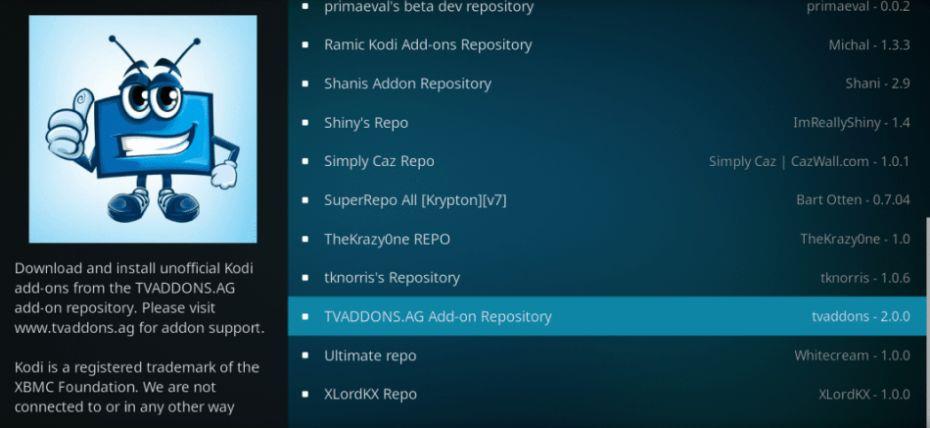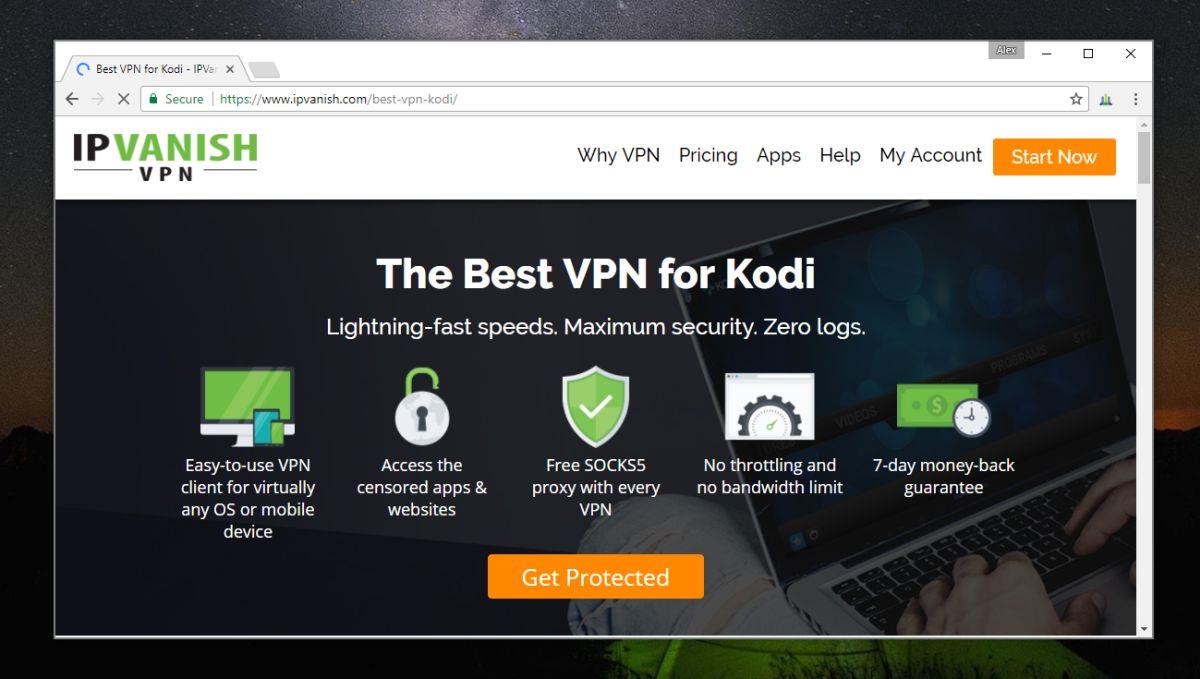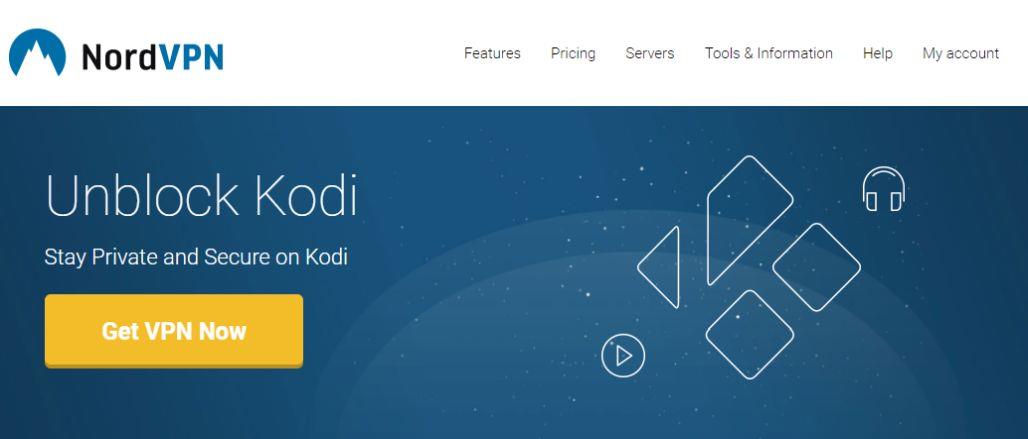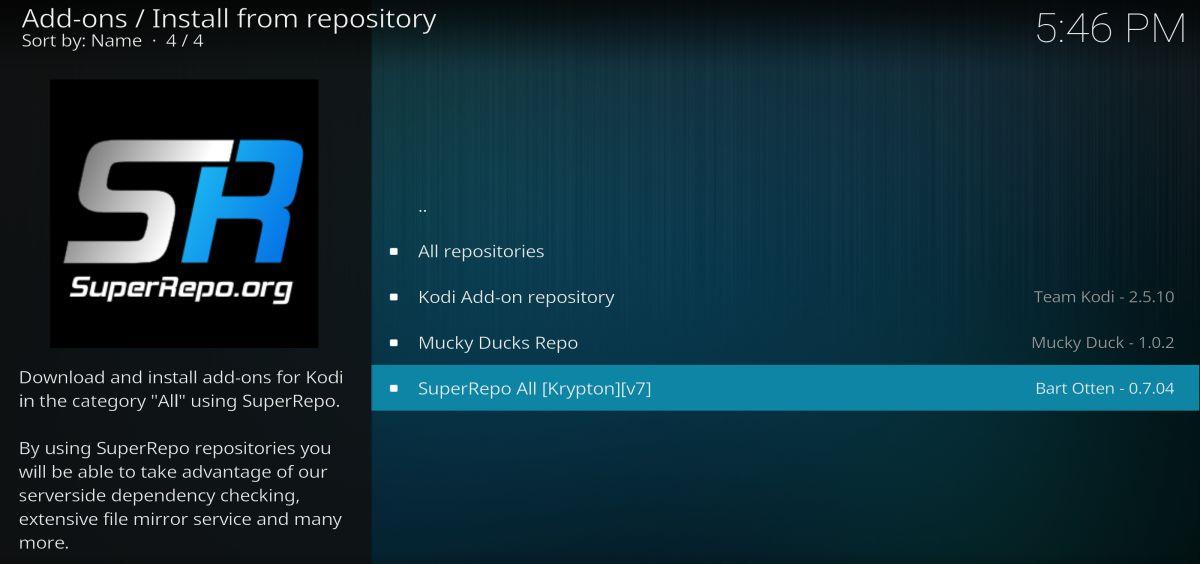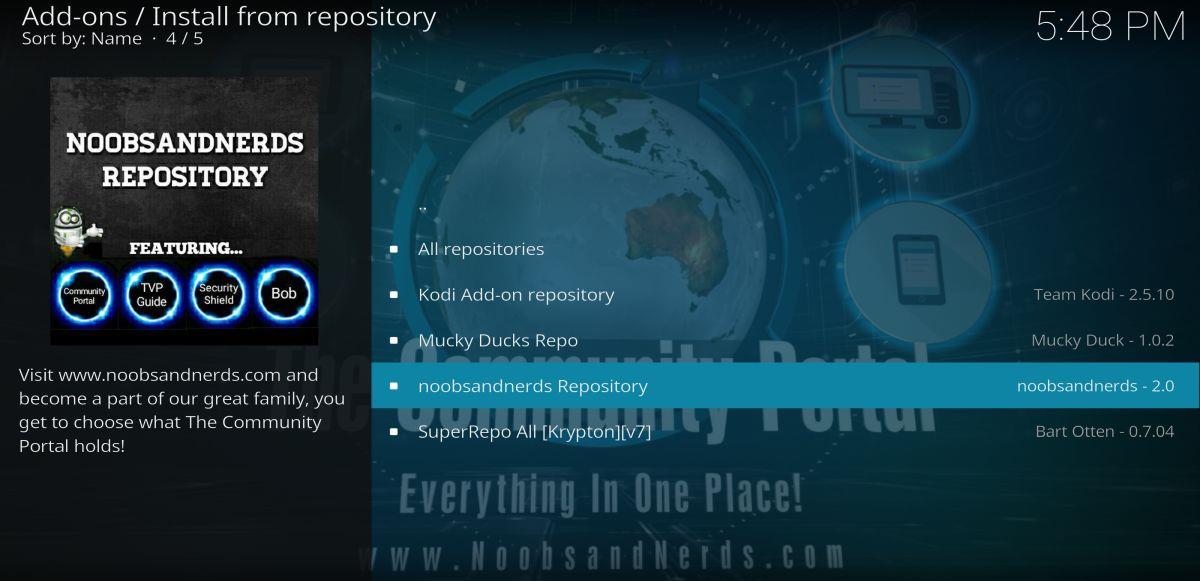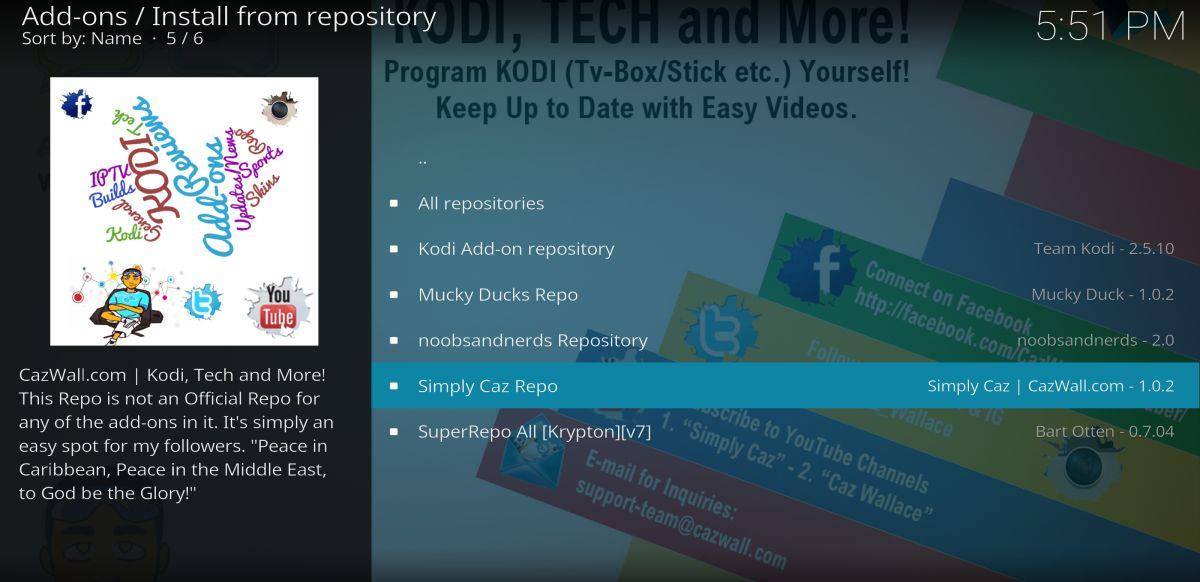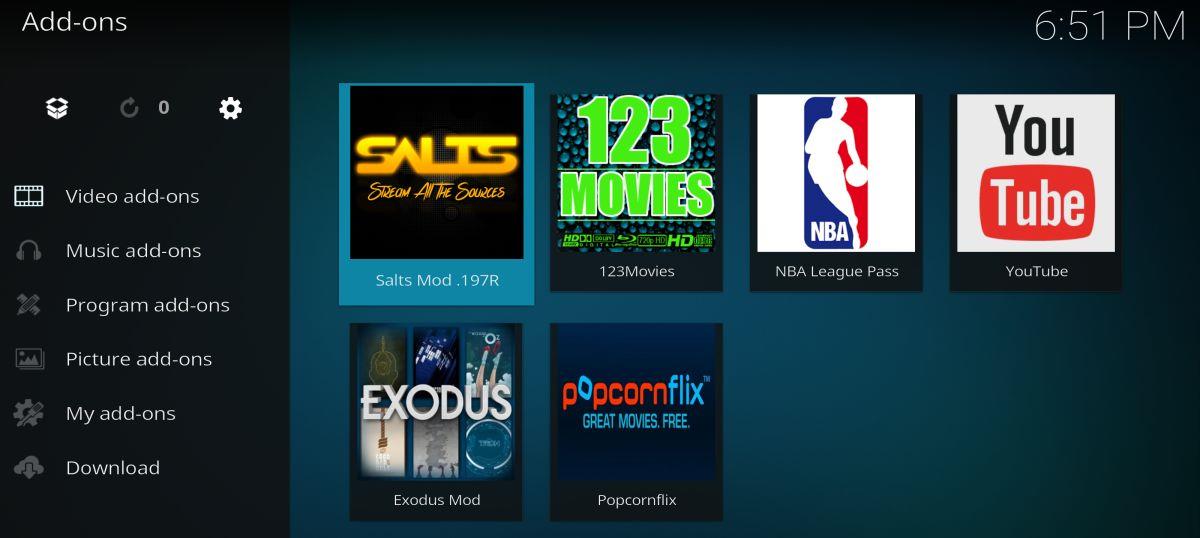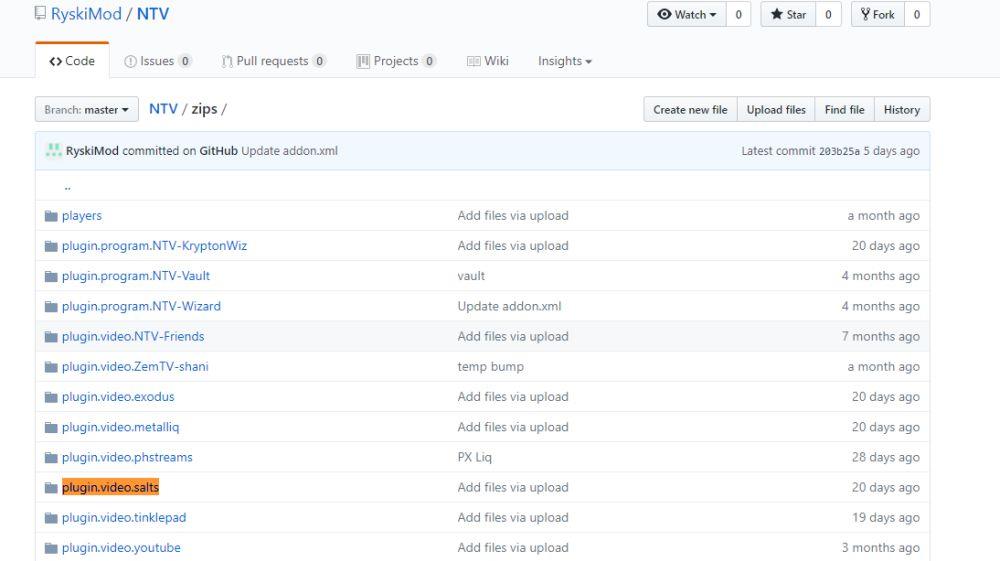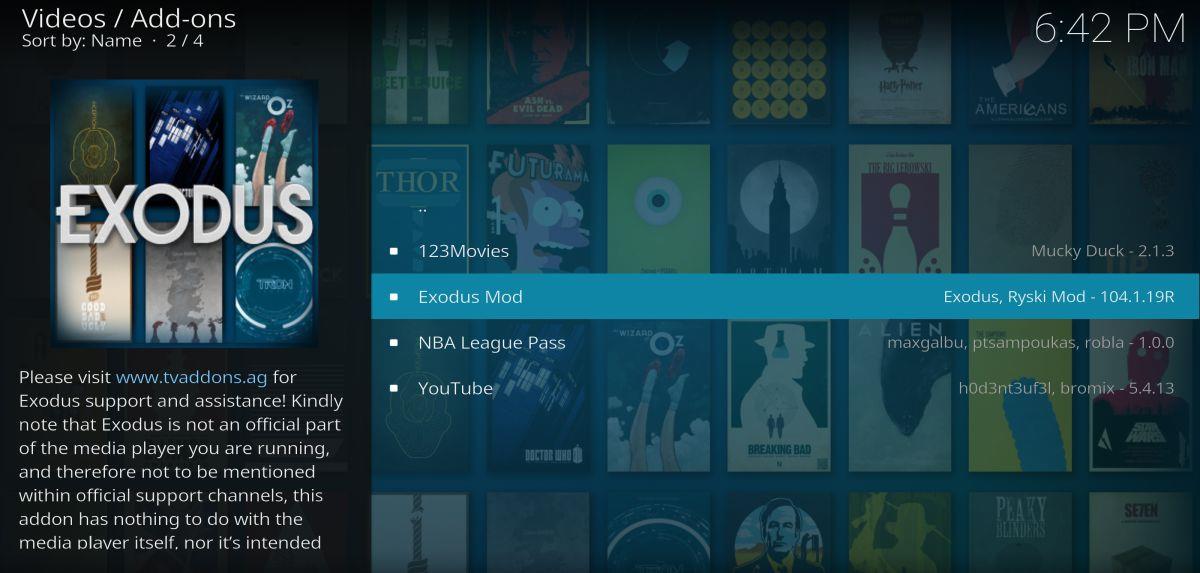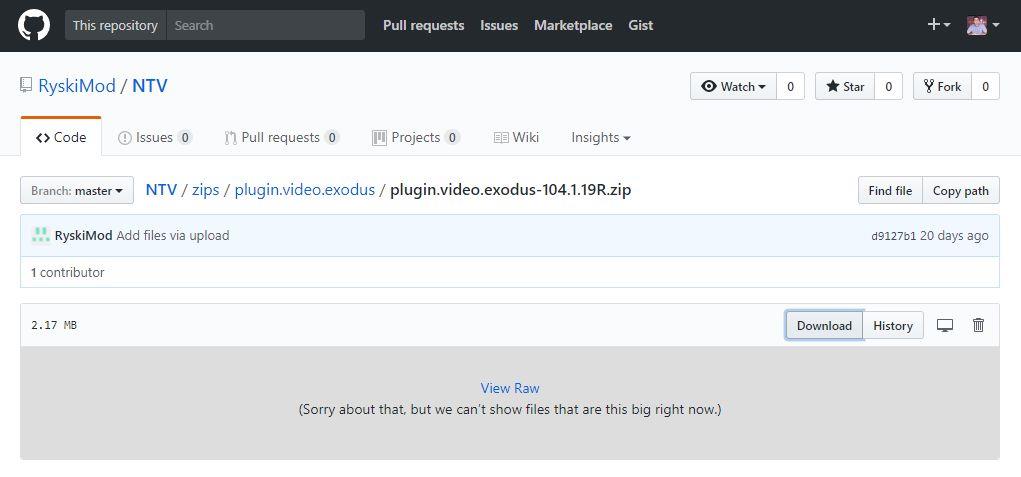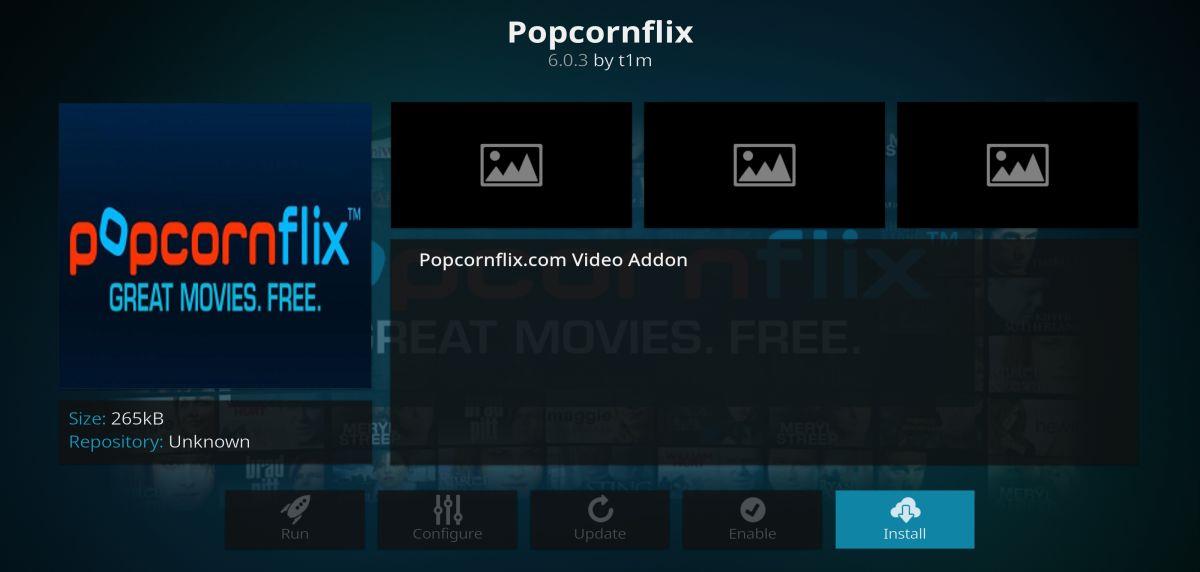Actualmente, existen numerosos programas de centros multimedia populares en el mercado. Kodi es uno de los más singulares, ya que ofrece una enorme flexibilidad a la vez que es gratuito y de código abierto. Los complementos de terceros, creados por usuarios de Kodi y distribuidos a través de repositorios, amplían el alcance del software, ofreciendo miles de transmisiones gratuitas de TV, películas, deportes y entretenimiento para que los usuarios las vean desde la comodidad de sus hogares.
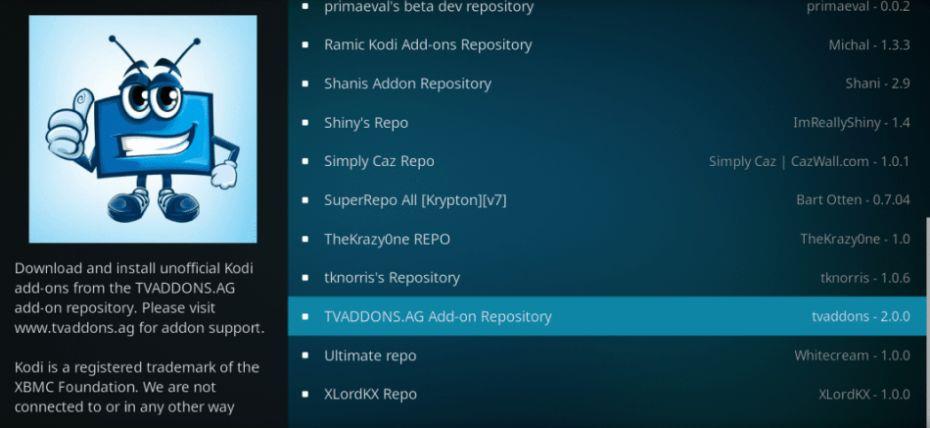
Varios repositorios de complementos han surgido y desaparecido a lo largo de los años, pero una de las salidas más drásticas de la escena Kodi se produjo en junio de 2017. El repositorio TVAddons.ag Fusion albergaba alrededor de 1500 complementos en su apogeo, ofreciendo contenido legal y no legal a los usuarios de Kodi. El repositorio y el sitio desaparecieron repentinamente tras informes de demandas por derechos de autor y multas impuestas a los propietarios del sitio, y no se sabe si volverá. Para quienes deseen comprender o reinstalar los componentes de Fusion, nuestra guía detallada sobre la instalación y configuración de Kodi Fusion (Indigo) ofrece un excelente punto de partida.
Obtenga la VPN mejor calificada
68% DE DESCUENTO + 3 MESES GRATIS
Con el cierre de TVAddons, cientos de complementos quedaron inutilizables de la noche a la mañana. Fusion trajo una increíble cantidad de contenido de streaming a Kodi y no es fácil de reemplazar con un solo recurso. Afortunadamente, existen varios repositorios y complementos de reemplazo que restauran algunas de las funciones perdidas con el cierre.
Primer paso: nunca uses Kodi sin una VPN
El cierre de TVAddons fue un recordatorio esclarecedor de que gran parte del ecosistema Kodi se encuentra en una zona gris legal. Si bien Kodi es de código abierto y su uso es legal , algunos complementos que se pueden instalar eluden estas normas. Fusion era uno de ellos, y su desaparición, junto con la de TVAddons, hizo que muchos usuarios de Kodi se prepararan para luchar por su privacidad.
Es sorprendentemente fácil para las agencias gubernamentales y los proveedores de servicios locales monitorear y rastrear a los usuarios de internet. Todo lo que haces en línea se envía a través de la red de un proveedor de internet, donde queda registrado y almacenado indefinidamente. Tu dirección IP, asignada por el proveedor de internet y asociada directamente a tu cuenta de internet, se etiqueta junto con toda tu actividad en línea. Desde aquí se puede acceder a cada sitio que visitas y a cada torrent que descargas, lo que puede limitar o incluso cancelar tu ancho de banda. Además, al usar Kodi, tu proveedor de internet puede tomar nota y usarla en tu contra en el futuro.
Al usar una red privada virtual (VPN), los temores de rastreo y vigilancia desaparecen. Las VPN cifran todo lo que sale de tu computadora. Todos los datos que se envían a través de tu proveedor de internet (ISP) están codificados, lo que impide descubrir su contenido. Ya sea que descargues de redes P2P o veas películas en streaming a través de Kodi las 24 horas, un ISP solo sabe que estás usando ancho de banda, y nada más. Las VPN restauran la privacidad en internet y te ayudan a mantenerte seguro.
Cómo elegir la mejor VPN para Kodi

La privacidad en línea es una preocupación importante para los usuarios ocasionales de internet. Cualquiera que use Kodi debería tomar precauciones adicionales. Una VPN de calidad puede proteger tu identidad cifrando el tráfico y desvinculando tus datos de las direcciones IP locales, lo que mejora tanto la privacidad como el anonimato. Sin embargo, si tu VPN no cumple con algunas políticas de seguridad o sus prácticas de datos no son del todo fiables, esas medidas de privacidad que tomaste no servirán de nada.
Hay cientos de proveedores de VPN en el mercado, lo que dificulta la decisión. A continuación, sugerimos algunos servicios que te ayudarán a encontrar las mejores VPN para Kodi. Al investigar, ten en cuenta los siguientes criterios.
Política de cero registros : La piedra angular de una buena privacidad de VPN es la política de registros de la empresa. Las VPN pueden almacenar registros de tráfico, marcas de tiempo y solicitudes DNS, al igual que los proveedores de servicios locales. Si una agencia gubernamental solicita acceso a estos registros, la VPN a menudo tiene que entregarlos. Sin embargo, si no existen registros, no hay datos que compartir, así de simple.
Permitir todo tipo de tráfico : varios proveedores de VPN restringen o incluso bloquean ciertos tipos de tráfico, como redes P2P y torrents. La mayoría de los complementos de Kodi utilizan estos protocolos para transmisiones de vídeo, lo que los haría completamente inutilizables en una VPN de baja calidad.
Velocidad de conexión : las VPN son más lentas que el tráfico de internet local sin cifrar; es una desventaja inevitable. Sin embargo, algunas VPN han desarrollado soluciones alternativas que ofrecen velocidades extremadamente rápidas , lo que puede evitar la mayoría de los problemas de latencia.
VPN recomendada n.° 1: IPVanish
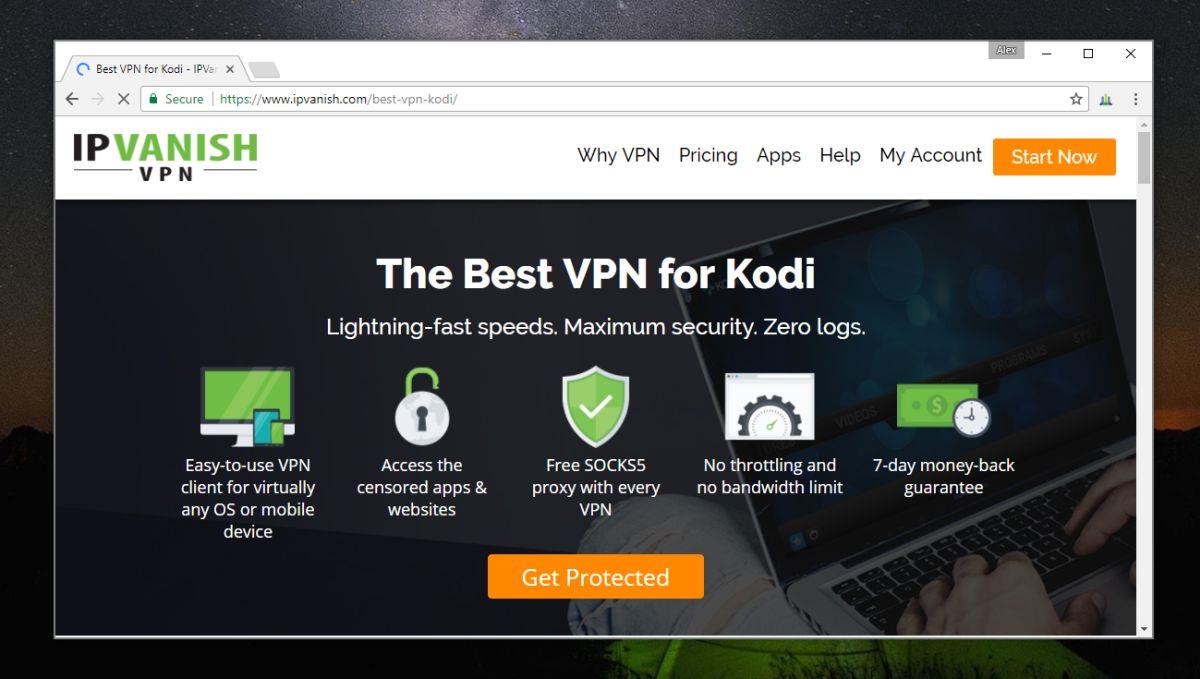
IPVanish es una excelente VPN integral para streaming a través de Kodi. El servicio ofrece velocidades ultrarrápidas y una política de privacidad que incluye cero registros de tráfico, lo que proporciona una base sólida para el anonimato en línea. Con IPVanish, tendrás acceso a una red de más de 850 servidores en 60 países diferentes, protección contra fugas de DNS, desconexión automática en el software de escritorio y cifrado AES de 256 bits para mantener el tráfico bloqueado y seguro. Además, ofrece ancho de banda ilimitado y sin restricciones para el tráfico P2P o torrents, lo que lo convierte en una excelente opción para ver streaming de vídeo gratuito en Kodi.
IPVanish también incluye:
- Aplicaciones extremadamente fáciles de usar para todos los principales sistemas operativos y dispositivos móviles.
- Derrote el bloqueo geográfico y la censura de sitios web con más de 40.000 direcciones IP.
- Proteja cualquier conexión a Internet, incluidos los puntos de acceso Wi-Fi públicos.
IPVanish ofrece varios planes de VPN con grandes descuentos para suscripciones más largas.
Con este enlace , nuestros lectores ahorrarán muchísimo : se aplicará un 60 % de descuento si eligen el plan anual. ¿Y mencionamos que también tienen una garantía de devolución de dinero de 7 días si necesitan probar el servicio primero?
VPN recomendada n.° 2: NordVPN
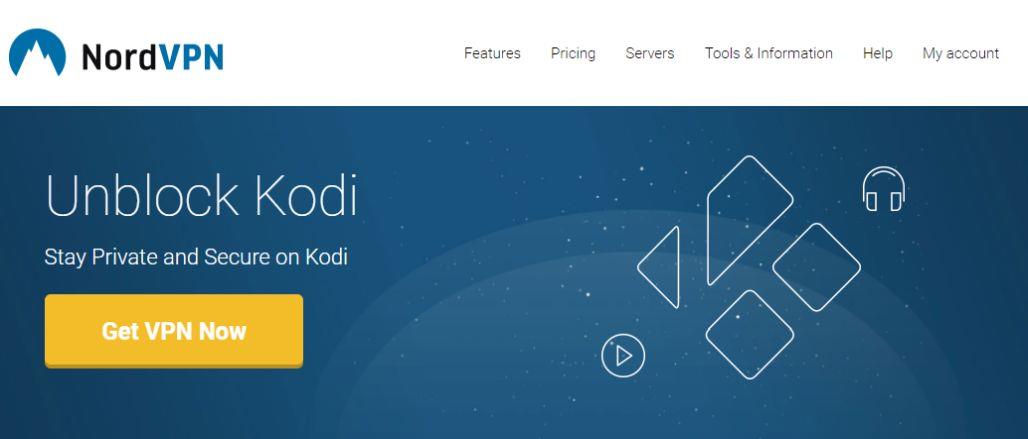
NordVPN es una excelente VPN para usar con Kodi gracias a su política de privacidad. NordVPN no guarda ningún tipo de registro: no registra tráfico, solicitudes DNS, marcas de tiempo ni contadores de ancho de banda. Esto te ofrece una privacidad increíble, ya que garantiza que tus datos nunca caigan en manos de terceros. Además, NordVPN utiliza varios servidores que encriptan tus datos importantes con un cifrado de 2048 bits, haciéndolos ilegibles incluso para supercomputadoras. La compañía consigue ofrecer todo esto sin sacrificar la velocidad, lo que la convierte en una excelente opción para streaming de vídeo HD, juegos y mucho más.
Otras excelentes características de NordVPN:
- Aplicaciones personalizadas intuitivas para dispositivos Windows, Mac, Linux, Android e iOS.
- Una enorme red de más de 1.030 servidores en 59 países diferentes.
- Tráfico no monitoreado que permite descargas P2P y torrents.
POR TIEMPO LIMITADO : NordVPN ofrece todas las funciones mencionadas con increíbles descuentos: el plan de 2 años incluye un enorme descuento del 66 % . Esto significa que pagarás solo $3,99 al mes .
Cómo instalar repositorios y complementos de Kodi
Antes de poder instalar cualquier cosa a través de Kodi, deberá cambiar una de sus configuraciones internas. Siga las instrucciones a continuación para que Kodi pueda recuperar archivos de fuentes externas, lo cual es necesario para agregar repositorios a su dispositivo:
- Abra Kodi y haga clic en el ícono del engranaje para ingresar al menú del Sistema.
- Vaya a Configuración del sistema > Complementos
- Mueva el control deslizante junto a la opción “Fuentes desconocidas”.
- Acepte el mensaje de advertencia que aparece.
Con esta opción activada, puedes añadir fuentes y que Kodi descargue repositorios a través de esas URL. Podrás instalar repositorios fácilmente y luego descargar complementos e incorporarlos a tu software Kodi. Sigue las guías a continuación para cada repositorio o complemento que quieras usar.
Alternativas a Fusion de TVAddons: Repositorios
Reemplazar los TVAddons no es tarea fácil. Sin embargo, siempre tendrás opciones en el ecosistema Kodi. Existe una gran cantidad de contenido adicional que los principales administradores de repositorios han comenzado a agregar tras la desaparición de Fusion. Quizás tengas que instalar un par de repositorios adicionales y usar complementos que no conoces, pero con un poco de esfuerzo puedes encontrar excelentes alternativas a los TVAddons y mantener tus transmisiones de Kodi activas y en óptimas condiciones.
SuperRepo: un montón de complementos y muchísimas opciones
Otro de los repositorios más grandes del entorno Kodi es SuperRepo. Encontrarás más de 2000 complementos en este enorme repositorio, incluyendo extensiones para ver televisión en directo, deportes, ver las últimas películas o cambiar la apariencia de Kodi. SuperRepo mantiene su contenido actualizado y ofrece una enorme variedad. Si solo añades un repositorio a tu instalación de Kodi, elige SuperRepo.
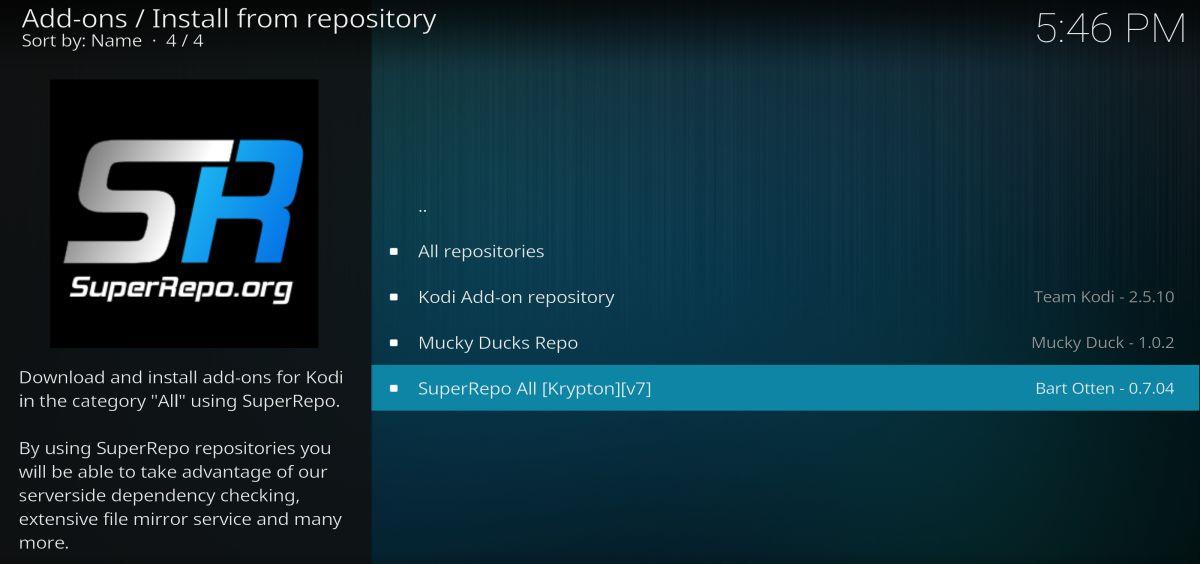
Cómo agregar SuperRepo a Kodi:
- Abra Kodi en su dispositivo local.
- Haga clic en el ícono del engranaje para ingresar al menú Sistema.
- Vaya al Administrador de archivos > Agregar fuente (es posible que tenga que hacer clic en el doble punto para moverse a la parte superior del directorio)
- Escriba la siguiente URL exactamente como aparece: https://srp.nu
- Nombra el nuevo repositorio “SuperRepo”
- Haga clic en “Aceptar”.
- Regrese al menú principal de Kodi.
- Seleccione “Complementos”
- Haga clic en el icono del cuadro abierto en la parte superior de la barra de menú.
- Seleccione “Instalar desde archivo Zip”
- Seleccione “SuperRepo” seguido del nombre de su versión de Kodi.
- Seleccione “Todos” para instalar todo el conjunto de complementos de SuperRepo.
- Regrese al menú Complementos y haga clic nuevamente en el ícono del cuadro abierto.
- Seleccione “Instalar desde el repositorio”
- Busque y haga clic en “SuperRepo All”
- Seleccione los complementos de SuperRepo que desee instalar y agréguelos cuando le resulte conveniente.
Novatos y nerds: pequeños pero bien organizados
Noobs and Nerds es un excelente repositorio multipropósito. No cuenta con las miles de opciones de Fusion o SuperRepo, pero su contenido demuestra una increíble atención y calidad. Encontrarás enlaces a contenido popular como series y películas, pero también URLs de deportes, géneros cinematográficos especializados e incluso un par de canales regionales de televisión irlandesa o contenido de la BBC.
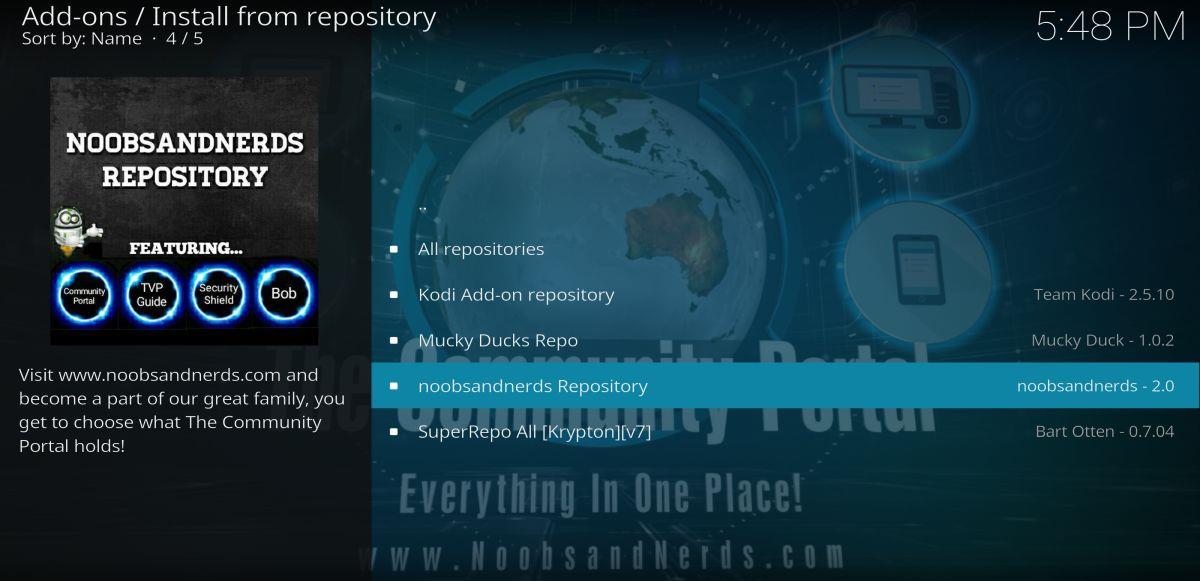
Cómo agregar Noobs y Nerds a Kodi:
- Abra Kodi en su dispositivo local.
- Haga clic en el ícono del engranaje para ingresar al menú Sistema.
- Vaya al Administrador de archivos > Agregar fuente (es posible que tenga que hacer clic en el doble punto para moverse a la parte superior del directorio)
- Escriba la siguiente URL exactamente como aparece: https://nan.aftermathwizard.net/nanrepo/
- Nombra el nuevo repositorio “Noobs and Nerds”
- Haga clic en “Aceptar”.
- Regrese al menú principal de Kodi.
- Seleccione “Complementos”
- Haga clic en el icono del cuadro abierto en la parte superior de la barra de menú.
- Seleccione “Instalar desde archivo Zip”
- Seleccione “Noobs y Nerds”
- Instale el archivo marcado “noobsandnerds Repo (2.0).zip”
- Regrese al menú Complementos y haga clic nuevamente en el ícono del cuadro abierto.
- Seleccione “Instalar desde el repositorio”
- Busca y haz clic en “Repositorio de noobsandnerds”
- Selecciona los complementos que quieras instalar y agrégalos cuando te convenga.
Simply Caz Repo – Calidad antes que cantidad
Simply Caz, o repositorio Cazwall, es la colección de complementos más pequeña de la lista, pero compensa su escasez con su alta calidad. Simply Caz presume de varios canales deportivos excelentes y una variedad de contenido, pero las mejores funciones son UK Turks Playlists y Elysium, ambos recursos integrales para todo tipo de transmisiones de TV y películas, incluyendo contenido en vivo. Simply Caz también hace un excelente trabajo manteniendo sus complementos actualizados, algo que los repositorios más grandes no siempre pueden presumir.
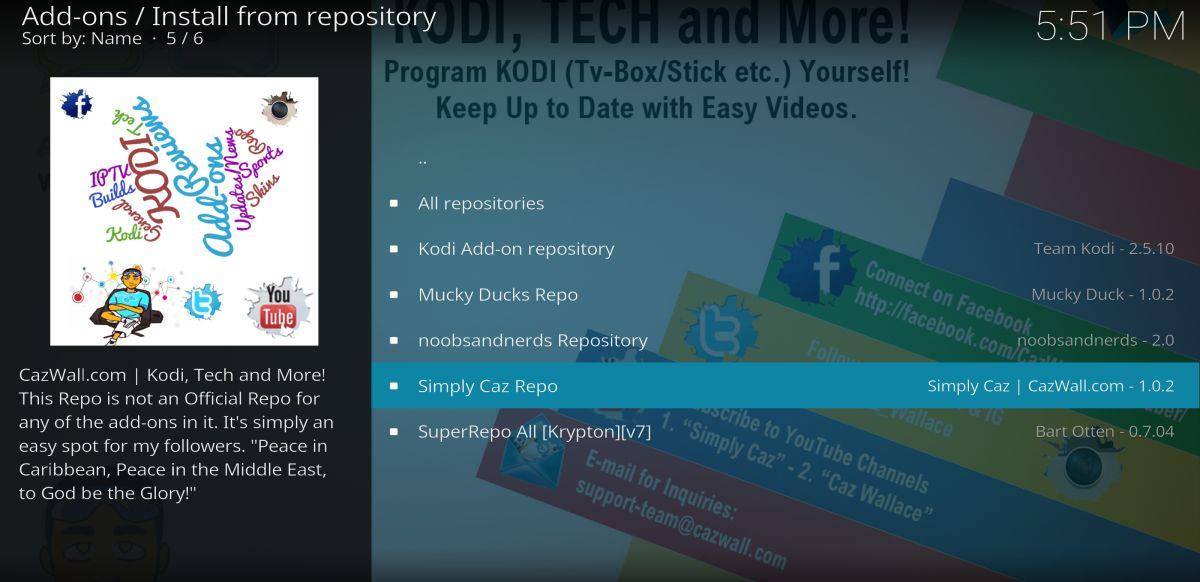
Cómo agregar Simply Caz a Kodi:
- Abra Kodi en su dispositivo local.
- Haga clic en el ícono del engranaje para ingresar al menú Sistema.
- Vaya al Administrador de archivos > Agregar fuente (es posible que tenga que hacer clic en el doble punto para moverse a la parte superior del directorio)
- Escriba la siguiente URL exactamente como aparece: https://repo.cazwall.com/sc/
- Nombra el nuevo repositorio “cazwall”
- Haga clic en “Aceptar”.
- Regrese al menú principal de Kodi.
- Seleccione “Complementos”
- Haga clic en el icono del cuadro abierto en la parte superior de la barra de menú.
- Seleccione “Instalar desde archivo Zip”
- Seleccione “cazwall”
- Abra la carpeta marcada “Repositorio (haga clic aquí)”
- Instale el archivo llamado repository.simplycaz-####.zip (en Repositorio (haga clic aquí))
- Regrese al menú Complementos y haga clic nuevamente en el ícono del cuadro abierto.
- Seleccione “Instalar desde el repositorio”
- Busque y haga clic en “Simply Caz Repo”
- Selecciona los complementos que quieras instalar y agrégalos cuando te convenga.
Alternativas a Fusion de TVAddons: complementos individuales
La experiencia con TVAddons no se limitó a la cantidad. El repositorio albergaba más de 1500 complementos en un solo lugar, la mayoría de los cuales eran recursos confiables para contenido de video tanto popular como especializado. Para reemplazarlos correctamente, deberá revisar algunos complementos conocidos que sobrevivieron al cierre.
SALTS – Películas y programas de televisión
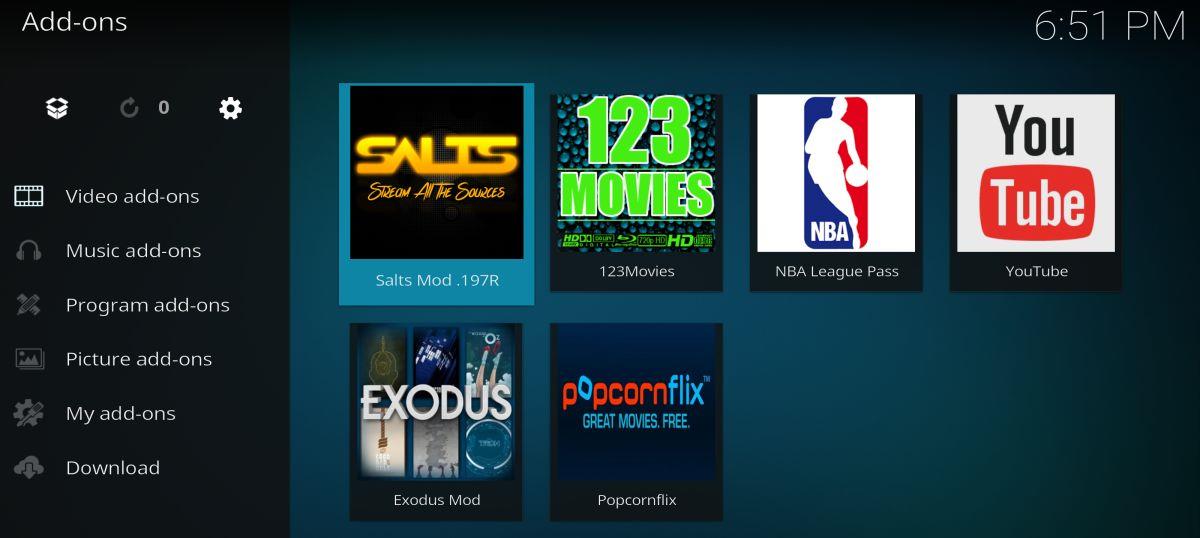
Stream All the Sources, o SALTS, reúne una variedad de películas y series en una interfaz inteligente. Encontrarás de todo, desde películas populares y de tendencia hasta películas independientes, podrás explorar series por género y acceder a los últimos estrenos con solo unos clics. Es una experiencia sencilla y fluida con una fiabilidad increíble, algo poco común en el mundo de los complementos de terceros para Kodi.
SALTS está disponible en varios repositorios. Para asegurarte de tener la última versión, te recomendamos consultar el código fuente oficial. Las instrucciones a continuación te llevan directamente al repositorio de código del editor para una instalación rápida y sencilla.
Cómo instalar SALTS para Kodi:
- Visita el repositorio zip oficial en Github en tu navegador web.
- Desplácese hasta la siguiente carpeta y haga clic en ella: plugin.video.salts
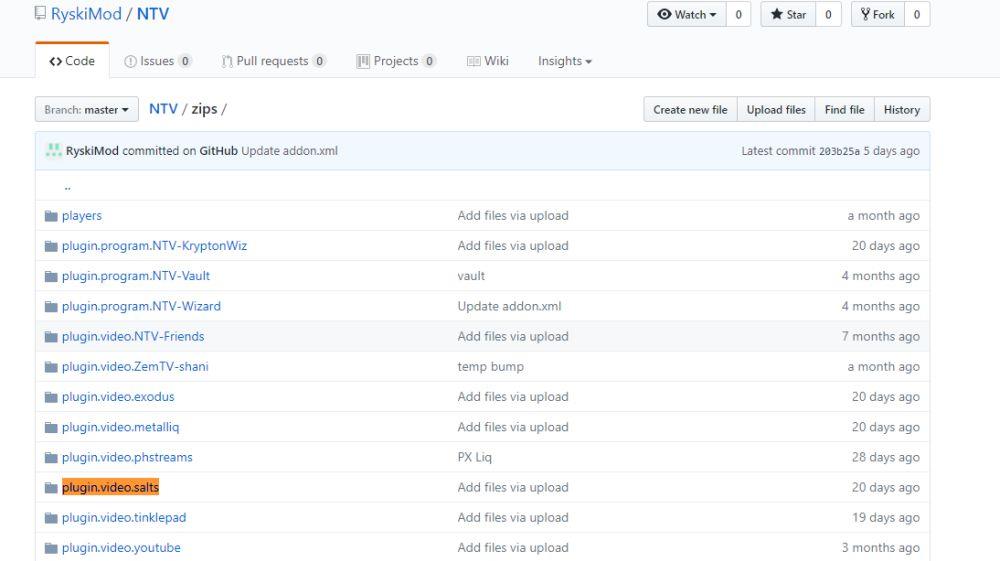
- Dentro, desplázate hasta la versión más reciente del archivo SALTS y descárgalo. El formato será similar a este: plugin.video.salts-####.zip
- Vaya al menú principal de Kodi.
- Seleccione “Complementos”
- Haga clic en el icono del cuadro abierto en la parte superior de la barra de menú.
- Seleccione “Instalar desde archivo Zip”
- Localiza el archivo que descargaste arriba e instálalo.
- Espere unos momentos mientras SALTS instala algunas dependencias.
- Regrese al menú principal de Kodi.
- Haga clic en el complemento SALTS y comience a transmitir.
*** Tenga en cuenta que , en algunas versiones de Kodi, la instalación desde un archivo zip puede fallar porque no se pueden instalar algunas dependencias. La solución es sencilla: deberá instalar el Visor de Registros para Kodi. Es fácil: Desde la pantalla de inicio > Complementos > Descargar > Complementos del programa > Visor de Registros para Kodi > Instalar.
Éxodo: películas, series y más
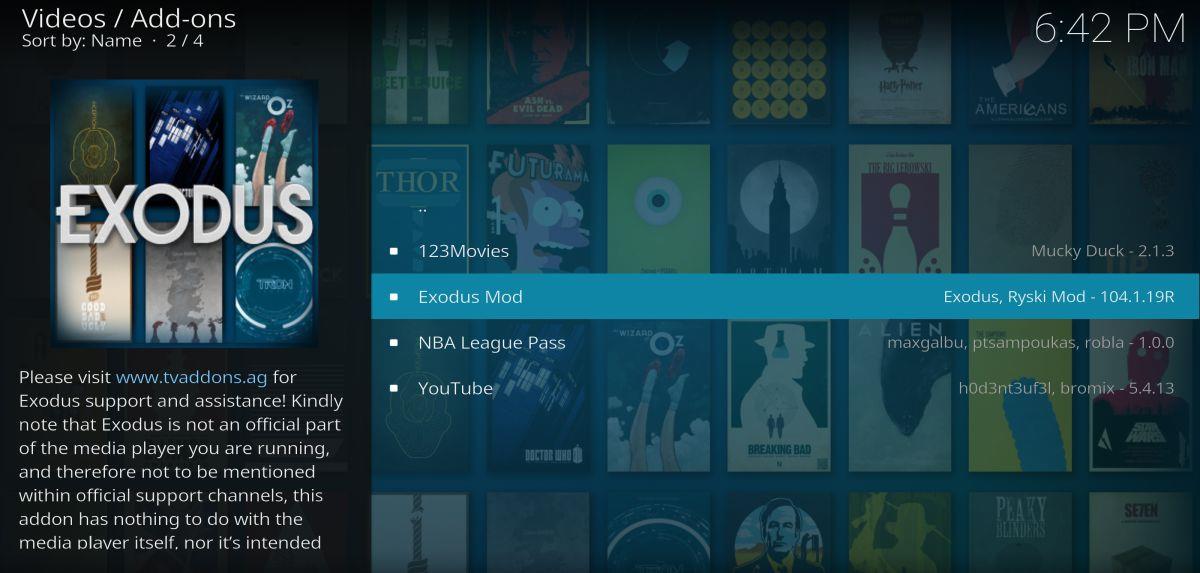
Exodus es uno de los mejores complementos multipropósito que aún se conservan. Con él, podrás ver películas en streaming clasificadas por popularidad, género, año o incluso actor. Los programas de televisión se clasifican de forma similar, junto con una excelente selección de transmisiones en vivo y canales de transmisión. Es un complemento duradero y fiable con una gran cantidad de contenido excelente.
El complemento Exodus está disponible en varios repositorios, incluyendo SuperRepo. Para asegurarte de tener la versión más reciente, las instrucciones a continuación te llevan directamente al código compilado del desarrollador del complemento.
Cómo instalar Exodus para Kodi:
- Visita el repositorio zip oficial en Github en tu navegador web.
- Desplácese hasta la siguiente carpeta y haga clic en ella: plugin.video.exodus
- Dentro, busca la versión más reciente del archivo Exodus y descárgalo. El formato será similar a este: plugin.video.exodus-####.zip
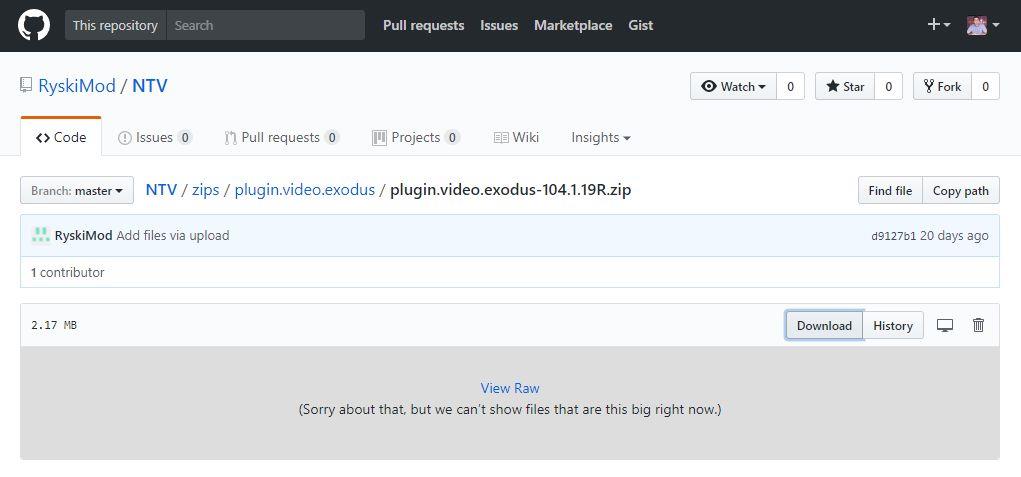
- Vaya al menú principal de Kodi.
- Seleccione “Complementos”
- Haga clic en el icono del cuadro abierto en la parte superior de la barra de menú.
- Seleccione “Instalar desde archivo Zip”
- Localiza el archivo que descargaste arriba e instálalo.
- Regrese al menú principal de Kodi.
- Haga clic en el complemento Exodus y comience a transmitir.
Popcornflix: películas, documentales y programas de televisión
Popcornflix se ha convertido en uno de los sustitutos de películas favoritos de la comunidad Kodi en los últimos meses. Este complemento ofrece una gran selección de streaming gratuito organizado por género y tipo, desde dramas hasta thrillers, romance, documentales e incluso películas familiares. También incluye una pequeña selección de series de televisión, pero en general, Popcornflix se centra en la experiencia cinematográfica en pantalla grande.
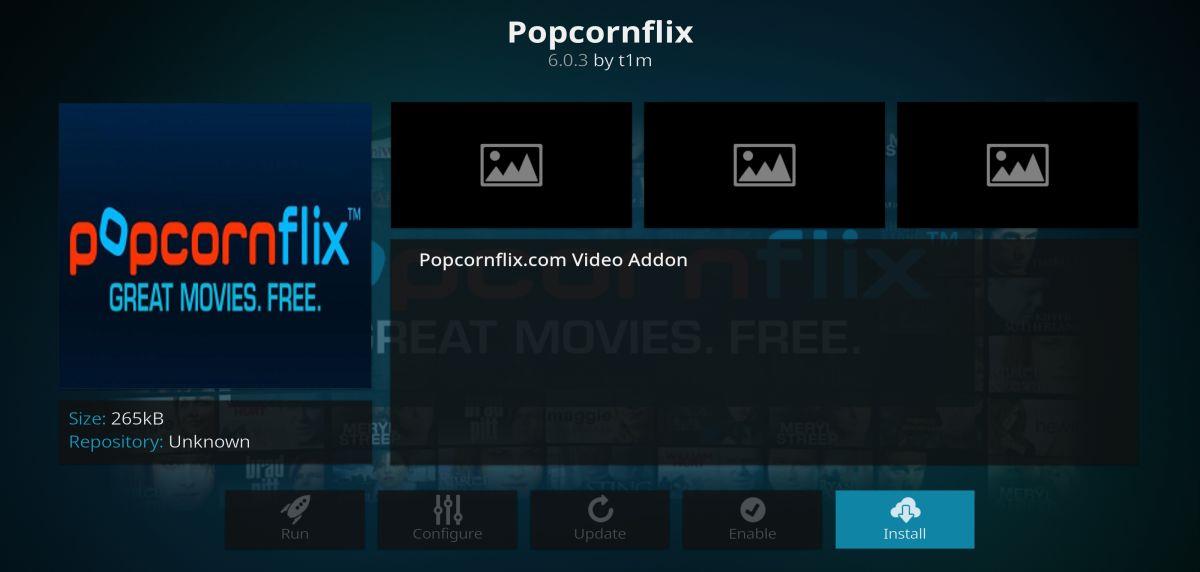
Como Popcornflix está disponible en el repositorio oficial de Kodi, cada instalación ya incluye el repositorio. Simplemente sigue la guía a continuación para descargar el complemento.
Cómo instalar Popcornflix para Kodi:
- Vaya al menú principal de Kodi.
- Seleccione “Complementos”
- Haga clic en el icono del cuadro abierto en la parte superior de la barra de menú.
- Seleccione “Instalar desde el repositorio”
- Desplácese hasta “Repositorio de complementos de Kodi” y selecciónelo.
- Desplácese hacia abajo en Complementos de video y desplácese hasta que vea "Popcornflix".
- Haga clic para instalarlo.
- Vuelve al menú principal. Popcornflix aparecerá en la pantalla de complementos.
Cómo solucionar errores de dependencia de Kodi
¿Has visto mucho el mensaje de error "Error al instalar la dependencia" últimamente? Los usuarios de Kodi ya conocen este problema, pero desde el cierre de TVAddons, ha aparecido con más frecuencia. En resumen, estos mensajes de error indican problemas que tienen ciertos complementos al intentar acceder a sitios que ya no existen. Cualquier sitio que busque TVAddons.ag, por ejemplo, mostrará este mensaje ahora que el sitio está inactivo.
La buena noticia es que Kodi facilita bastante la detección de la causa del error de dependencia y su desactivación. La mala noticia es que rara vez podrás solucionarlo por tu cuenta. Sigue los pasos a continuación para diagnosticar los problemas y desactivar los complementos que los causan.
- Espere a que Kodi muestre el error de dependencia.
- Abra el archivo de registro de Kodi. Este se encuentra en diferentes ubicaciones según la instalación. Use la función de búsqueda de su sistema operativo para encontrar "kodi.log".
- Desplácese por el registro hasta que vea el mensaje de error impreso en texto sin formato.
- Observa el complemento que intenta instalar la dependencia dañada. Verás la palabra "ERROR" seguida de varias líneas de directorios y un texto de error.
- Regrese a Kodi y haga clic en “Complementos” seguido de “Todos”.
- Desplácese hasta el complemento que causó el error y haga clic en él.
- En la siguiente pantalla, elija la opción debajo de la ventana principal que dice “deshabilitar”
- Si el complemento aún le causa problemas, es posible que deba desinstalarlo por completo.